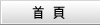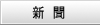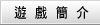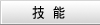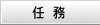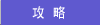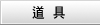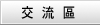前言:
錄影功能是G10改版之後新開放的功能,就像是網路上流傳的一些錄影程式一樣可以進行錄影的作業,這篇文章是為了方便初次使用的玩家更容易上手所寫,如果寫的好請大家多多支持。
功能介紹:
錄影功能可在遊戲的介面右下角找到,開啟後畫面右下角會出現以下的小視窗:

開始、結束:這兩個按鈕應該不用多做介紹吧?遊戲中預設使用Ctrl+U可以快速的啟動錄影功能,在錄影時再按一次可以結束錄影。
解析度:這是指錄影時畫面的大小,預設值為「目前解析度」指的是目前遊戲進行中的畫面大小,另外還有「目前一半解析度」、「640 x 480」、「320 x 240」可供選擇,另外使用越高的解析度所佔用的硬碟容量也會越大,反之用最小的解析度可獲得較小的佔用容量。
品質:可供選擇畫面的品質,只有「高品質」與「低品質」可供選用,高品質所佔用的硬碟容量會比低品質的還要來得多但是畫面會比低品質要好許多。
自動上傳:將此選項打勾將會在錄影結束之後會自動詢問是否要開啟「上傳Youtube」的視窗。

上傳YouTube:這是可以將玩家所錄影的影片上傳至影片網站「YouTube」,也是這篇介紹錄影功能中最需要做解釋的部分,另外需要注意的是需要有YouTube的網站會員才可上傳影片哦!
上傳視窗如下:
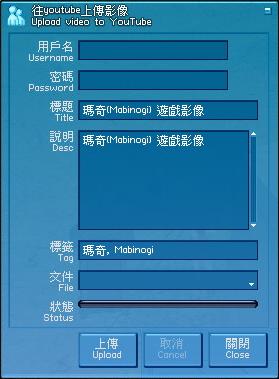
用戶名:YouTube的網站會員帳號。
密碼:YouTube的網站會員密碼。
標題:可以指定上傳影片至YouTube之後的影片名稱,使用比較正確的名稱可以讓其他玩家更容易搜尋你影片。
說明:這是可以讓你打上影片說明的格子,可以讓觀看影片的人更快速的瞭解影片拍攝的意義。
標籤:這是可供快速搜尋的標籤,使用較正確的標籤有利於其他人的搜尋喔,系統已經預設兩個標籤「瑪奇」、「Mabinogi」。
例如在影片標上「瑪奇」,這樣其他人搜尋「瑪奇」時,可以更快速的就搜尋到你的影片哦!
若有多個標籤想要制定,可以使用「 , 」隔開每個標籤哦!
文件:這是你想上傳至YouTube的影片的檔案名稱,系統預設為最新錄製的那個影片。
狀態:這是上傳時的傳輸狀態,按下上傳後,系統會自動連結到YouTube確認帳號密碼,確認完成後即開始上傳,上傳時會顯示「正在上傳中.」,當這條狀態跑滿時就代表上傳完成並在狀態下方顯示「完成上傳」的字樣!
如果上傳到一半想取消傳輸,按一下取消即可取消。
此圖為上傳完成後:
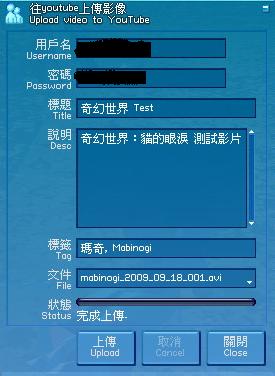
(為保護當事者,已作特殊處理[噗])
上傳完成後,在YouTube網站登入你的帳號,就可以找到你的影片囉!
※錄製好的影片預設儲存在「我的文件」下的「Mabinogi」資料夾中的「動畫」資料夾裡面。
※使用1280*768 解析度 + 高品質 的設定錄影,每秒約佔3MB,該怎麼在這中間取捨就看你自己了。